怎么在电脑 的右下脚显示输入法?
电脑输入法不见了怎么弄出来
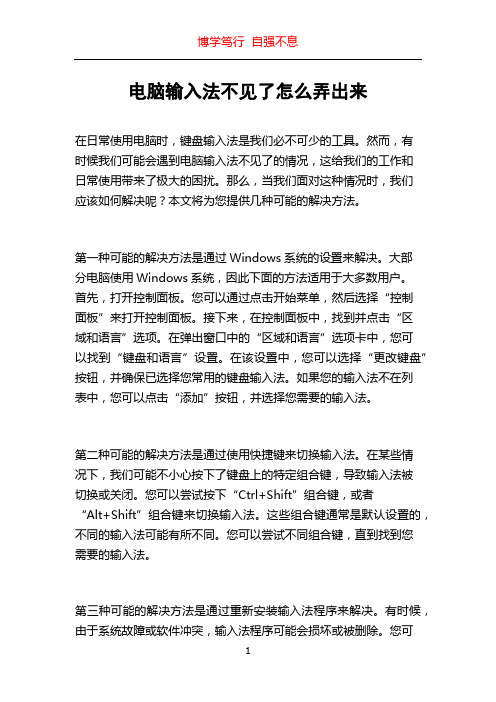
电脑输入法不见了怎么弄出来在日常使用电脑时,键盘输入法是我们必不可少的工具。
然而,有时候我们可能会遇到电脑输入法不见了的情况,这给我们的工作和日常使用带来了极大的困扰。
那么,当我们面对这种情况时,我们应该如何解决呢?本文将为您提供几种可能的解决方法。
第一种可能的解决方法是通过Windows系统的设置来解决。
大部分电脑使用Windows系统,因此下面的方法适用于大多数用户。
首先,打开控制面板。
您可以通过点击开始菜单,然后选择“控制面板”来打开控制面板。
接下来,在控制面板中,找到并点击“区域和语言”选项。
在弹出窗口中的“区域和语言”选项卡中,您可以找到“键盘和语言”设置。
在该设置中,您可以选择“更改键盘”按钮,并确保已选择您常用的键盘输入法。
如果您的输入法不在列表中,您可以点击“添加”按钮,并选择您需要的输入法。
第二种可能的解决方法是通过使用快捷键来切换输入法。
在某些情况下,我们可能不小心按下了键盘上的特定组合键,导致输入法被切换或关闭。
您可以尝试按下“Ctrl+Shift”组合键,或者“Alt+Shift”组合键来切换输入法。
这些组合键通常是默认设置的,不同的输入法可能有所不同。
您可以尝试不同组合键,直到找到您需要的输入法。
第三种可能的解决方法是通过重新安装输入法程序来解决。
有时候,由于系统故障或软件冲突,输入法程序可能会损坏或被删除。
您可以通过打开控制面板,并选择“卸载程序”或“添加或删除程序”来查找您的输入法程序。
在列表中找到该程序,并选择删除或卸载选项。
完成后,您可以重新下载和安装输入法程序。
您可以通过官方网站或应用商店来下载最新版本的输入法程序,并按照安装向导的指示进行安装。
第四种可能的解决方法是通过重启电脑来解决。
有时候,由于系统错误或临时故障,输入法无法正常工作。
在这种情况下,您可以尝试重启电脑来解决问题。
关闭电脑并等待一段时间,然后再次启动电脑。
在大多数情况下,重启电脑可以解决临时故障导致的输入法问题。
右下角输入法图标不见了解决办法

右下角输入法图标不见了解决办法第1:在任务栏单击鼠标右键,弹出快捷菜单,把鼠标移动到“工具栏”上,会弹出子菜单,看看其中的“语言栏”有没有被选中,如果没有选中,单击选中“语言栏”,一般会显示输入法图标。
方法2:依次单击“开始→设置→控制面板”,打开控制面板,在控制面板中单击“日期、时间、语言和区域设置”,单击“语言和区域设置”,弹出“语言和区域设置”对话框,单击“语言”标签,在“文字服务和输入语言”下单击“详细信息”按钮,弹出“文字服务和输入语言”对话框,单击“高级”标签,在“系统配置”下,把“关闭高级文字服务”前面的对号取消(看到下面的注释了没有,选中“会关闭语言栏”),单击“确定”按钮,输入法图标就回来了。
方法3:点“开始→运行”,键入“msconfig”,单击“确定”或回车,运行“系统配置实用程序”,在“启动”里把“Ctfmon.exe”选中,单击“确定”,然后注销或重新启动应该就可以了。
这是因为Ctfmon.exe控制Alternative User Input TextProcessor (TIP)和Microsoft Office语言条,提供语音识别、手写识别、键盘、翻译和其它用户输入技术的支持。
这个程序没有启动也会造成输入法图标不显示。
最后提示一下,没有输入法图标,用快捷键一样可以操作输入法。
Ctrl+Space(空格键)是在中、英文输入法之间切换;按Ctrl+Shift组合键可以依次显示系统安装的输入法。
第1:在任务栏单击鼠标右键,弹出快捷菜单,把鼠标移动到“工具栏”上,会弹出子菜单,看看其中的“语言栏”有没有被选中,如果没有选中,单击选中“语言栏”,一般会显示输入法图标。
方法2:依次单击“开始→设置→控制面板”,打开控制面板,在控制面板中单击“日期、时间、语言和区域设置”,单击“语言和区域设置”,弹出“语言和区域设置”对话框,单击“语言”标签,在“文字服务和输入语言”下单击“详细信息”按钮,弹出“文字服务和输入语言”对话框,单击“高级”标签,在“系统配置”下,把“关闭高级文字服务”前面的对号取消(看到下面的注释了没有,选中“会关闭语言栏”),单击“确定”按钮,输入法图标就回来了。
修复输入法图标即右下角小键盘

修复输入法图标即右下角小键盘
当电脑出现右下角无小键盘,即无输入法时,一般是语言出了问题,修复步骤:开始――
控制面板――区域和语言选项
打开后的样子如上图,这里点击语言北仑学车
点击详细信息
这里就会显示出已经安装的输入法,如果有用户删除了部分输入,也可以从这里恢复,比如有很多用户会把“简体中文-美式键盘”删除,这就会导致部分网站(如部分网上银上功能)就不能正常输入英文字符,所以也可以通过以上步骤,再到上图这里点击“添加”,然后找到这个“简体中文-美式键盘”并添加就可以了;
修复输入法图标继续点击高级
一般没有输入法的电脑这里的系统配置里“关闭高级文字服务”前面的框被选择了,即打勾。
这里只需要把这个勾去掉即可,就像上图这样就行了。
电脑右下角输入法不见了怎么办输入法不见了怎么调出来简单教程

电脑右下角输入法不见了怎么办输入法不见了怎么调出来简单教程很多人的电脑会出现输入法不见了?是什么原因呢?有时候使用软件程序出错之后,电脑右下角的输入法不见了,那么此类问题该怎么解决呢?对很多新手来说,类似这些问题是致命的,不知为什么输入法图标不见了,很着急又很无奈怎么也不能调出输入法。
用电脑鼠标在输入法语言栏上可选输入法,但用ctrl+shift就是无法切换出来输入法,没有一点反应,那么输入法图标不见了怎么办呢?个人总结了下输入法图标不见了怎么办的方法,常见的总共有5种:输入法不见了怎么办方法一:用ctrl+shift切换不起作用,可以用“ctrl+空格”键测试下。
输入法不见了怎么办方法二:用鼠标右击任务栏任意空白处--选择工具栏--在选语言栏画对号即可。
输入法不见了怎么办?输入法不见了怎么办方法三:首先打开文字服务1.单击左下角开始,选择“时钟、语言和区域“;2.点击“区域或语言”下方的“更改键盘或其他输入方法”;3.选择"选择键盘和语言"栏,点击"更改键盘";4.选择"语言栏“,选择”停靠于任务栏“,点击确定。
图见下方:输入法不见了怎么办图1输入法不见了怎么办图2输入法不见了怎么办图3输入法不见了怎么办方法四:可以按照以下的操作步骤:任务栏----右击----工具栏---单击“语言栏”如果任务栏中没语言栏了,就先开始---运行---输入----ctfmon---确定输入法不见了怎么办方法五:如果还没有的话只能从注册表上来修改,单击“开始”,选择“运行”,输入“regedit”打开注册表编辑器,定位到HKEY_CURRENT_USERSoftwareMicrosoft WindowsCurrentVersionRun,然后在右边点击鼠标右键,选择新建—字符串值,在名称里面输入ctfmon.exe,双击ctfmon.exe,输入C:WindowsSystem32ctfmon.exe,重新启动计算机,问题可以解决。
解决电脑任务栏输入法不见了的三种方法
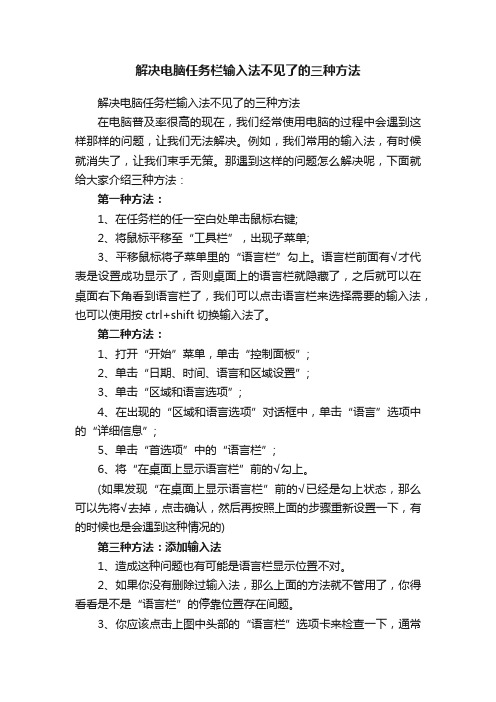
解决电脑任务栏输入法不见了的三种方法
解决电脑任务栏输入法不见了的三种方法
在电脑普及率很高的现在,我们经常使用电脑的过程中会遇到这样那样的问题,让我们无法解决。
例如,我们常用的输入法,有时候就消失了,让我们束手无策。
那遇到这样的问题怎么解决呢,下面就给大家介绍三种方法:
第一种方法:
1、在任务栏的任一空白处单击鼠标右键;
2、将鼠标平移至“工具栏”,出现子菜单;
3、平移鼠标将子菜单里的“语言栏”勾上。
语言栏前面有√才代表是设置成功显示了,否则桌面上的语言栏就隐藏了,之后就可以在桌面右下角看到语言栏了,我们可以点击语言栏来选择需要的输入法,也可以使用按ctrl+shift切换输入法了。
第二种方法:
1、打开“开始”菜单,单击“控制面板”;
2、单击“日期、时间、语言和区域设置”;
3、单击“区域和语言选项”;
4、在出现的“区域和语言选项”对话框中,单击“语言”选项中的“详细信息”;
5、单击“首选项”中的“语言栏”;
6、将“在桌面上显示语言栏”前的√勾上。
(如果发现“在桌面上显示语言栏”前的√已经是勾上状态,那么可以先将√去掉,点击确认,然后再按照上面的步骤重新设置一下,有的时候也是会遇到这种情况的)
第三种方法:添加输入法
1、造成这种问题也有可能是语言栏显示位置不对。
2、如果你没有删除过输入法,那么上面的方法就不管用了,你得看看是不是“语言栏”的停靠位置存在间题。
3、你应该点击上图中头部的“语言栏”选项卡来检查一下,通常
愔况下应该选中“停靠于任务栏”才会显示输入法,。
win7输入法图标不见了的解决办法,如何找回win7 输入法图标?

win7输入法图标不见了的解决办法,如何找回win7 输入法图标?解决办法:步骤1.点击右下角的开始菜单==>点击‘运行’==>输入‘ctfmon’并确定右下角的输入法图标出来了!步骤2.点击右下角的开始菜单==>点击‘运行’==>输入‘msconfig’并确定==>点击‘启动选项卡’==>找到‘ctfmon’并在前面的复选框上打钩==>点击‘确定’右下角的输入法图标出来了!关于其它系统出现输入法图标不见了故障的解决办法:Windows 98、Windows Me的系统有时输入法图标不见了,一般可以在输入法设置中找回来。
依次单击“开始”→“设置”→“控制面板”,打开控制面板,在控制面板中双击“输入法”图标,在弹出的对话框下部,有一个“启动任务栏上的指示器”的选项,看看它前面的选择框内有没有一个对勾,没有就选上,然后用鼠标单击下方的“确定”按钮,输入法图标就会失而复得了。
Windows XP中输入法图标也会莫名其妙地丢失,但在控制面板中却没有“输入法”,这时可以按以下方法尝试:步骤1:在任务栏单击鼠标右键,弹出快捷菜单,把鼠标移动到“工具栏”上,会弹出子菜单,看看其中的“语言栏”有没有被选中,如果没有选中,单击选中“语言栏”,一般会显示输入法图标。
步骤2:依次单击“开始→设置→控制面板”,打开控制面板,在控制面板中单击“日期、时间、语言和区域设置”,单击“语言和区域设置”,弹出“语言和区域设置”对话框,单击“语言”标签,在“文字服务和输入语言”下单击“详细信息”按钮,弹出“文字服务和输入语言”对话框,单击“高级”标签,在“系统配置”下,把“关闭高级文字服务”前面的对号取消(看到下面的注释了没有,选中“会关闭语言栏”),单击“确定”按钮,输入法图标就回来了。
步骤3:点“开始→运行”,键入“msconfig”,单击“确定”或回车,运行“系统配置实用程序”,在“启动”里把“Ctfmon.exe”选中,单击“确定”,然后注销或重新启动应该就可以了。
电脑输入法不见了怎么调出来

电脑输入法不见了怎么调出来
如果电脑的输入法不见了,你可以按照以下步骤尝试调出来:
1. 检查任务栏:在屏幕底部的任务栏上查看是否有输入法图标,如果有,点击即可打开输入法。
2. 使用快捷键:常见的快捷键可以打开输入法,例如使用“Ctrl + Shift”组合键或“Alt + Shift”组合键,按下之后循环切换输入法。
3. 在系统设置中查找:如果你找不到输入法图标或无法通过快捷键打开,可以尝试在系统设置中查找。
在Windows系统中,打开控制面板,选择“时钟、语言和区域”(或类似名称),点击“区域和语言”选项,然后选择“键盘和语言”选项,再点击“更改键盘”按钮,最后选择你想要使用的输入法。
4. 重新安装输入法:如果以上方法都无效,你可以考虑重新安装输入法。
首先,打开控制面板,进入“程序和功能”选项,选择你想要重新安装的输入法,在上方选择“卸载”选项卸载输入法。
然后,重新下载并安装输入法。
如果以上方法仍然无法解决问题,建议咨询电脑维修专业人士或联系输入法官方客服寻求帮助。
怎样添加输入法到任务栏
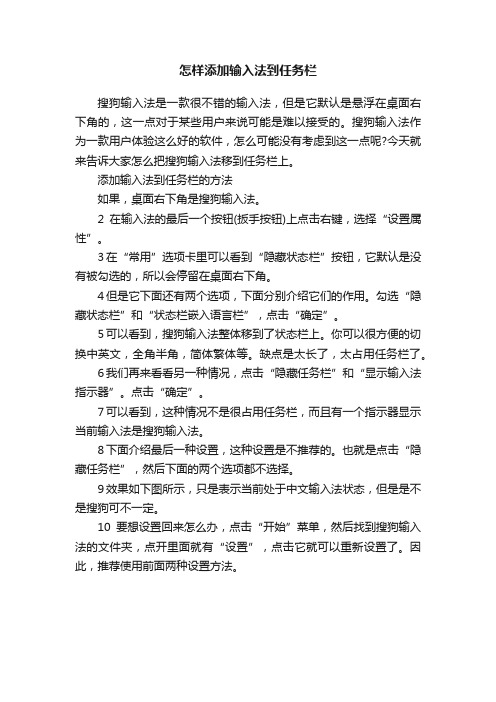
怎样添加输入法到任务栏
搜狗输入法是一款很不错的输入法,但是它默认是悬浮在桌面右下角的,这一点对于某些用户来说可能是难以接受的。
搜狗输入法作为一款用户体验这么好的软件,怎么可能没有考虑到这一点呢?今天就来告诉大家怎么把搜狗输入法移到任务栏上。
添加输入法到任务栏的方法
如果,桌面右下角是搜狗输入法。
2在输入法的最后一个按钮(扳手按钮)上点击右键,选择“设置属性”。
3在“常用”选项卡里可以看到“隐藏状态栏”按钮,它默认是没有被勾选的,所以会停留在桌面右下角。
4但是它下面还有两个选项,下面分别介绍它们的作用。
勾选“隐藏状态栏”和“状态栏嵌入语言栏”,点击“确定”。
5可以看到,搜狗输入法整体移到了状态栏上。
你可以很方便的切换中英文,全角半角,简体繁体等。
缺点是太长了,太占用任务栏了。
6我们再来看看另一种情况,点击“隐藏任务栏”和“显示输入法指示器”。
点击“确定”。
7可以看到,这种情况不是很占用任务栏,而且有一个指示器显示当前输入法是搜狗输入法。
8下面介绍最后一种设置,这种设置是不推荐的。
也就是点击“隐藏任务栏”,然后下面的两个选项都不选择。
9效果如下图所示,只是表示当前处于中文输入法状态,但是是不是搜狗可不一定。
10要想设置回来怎么办,点击“开始”菜单,然后找到搜狗输入法的文件夹,点开里面就有“设置”,点击它就可以重新设置了。
因此,推荐使用前面两种设置方法。
电脑右下角的拼音输入法不见

这是我自己从网上找来的,自己试用过,感觉还不错。
我自己的极点五笔输入面板不出现,按ctrl+←电脑右下角的拼音输入法不见方法1:在任务栏单击鼠标右键,弹出快捷菜单,把鼠标移动到“工具栏”上,会弹出子菜单,看看其中的“语言栏”有没有被选中,如果没有选中,单击选中“语言栏”,一般会显示输入法图标。
方法2:依次单击“开始→设置→控制面板”,打开控制面板,在控制面板中单击“日期、时间、语言和区域设置”,单击“语言和区域设置”,弹出“语言和区域设置”对话框,单击“语言”标签,在“文字服务和输入语言”下单击“详细信息”按钮,弹出“文字服务和输入语言”对话框,单击“高级”标签,在“系统配置”下,把“关闭高级文字服务”前面的对号取消(看到下面的注释了没有,选中“会关闭语言栏”),单击“确定”按钮,输入法图标就回来了。
方法3:点“开始→运行”,键入“msconfig”,单击“确定”或回车,运行“系统配置实用程序”,在“启动”里把“Ctfmon.exe”选中,单击“确定”,然后注销或重新启动应该就可以了。
这是因为Ctfmon.exe控制Alternative User Input Text Processor (TIP)和Microsoft Office语言条,提供语音识别、手写识别、键盘、翻译和其它用户输入技术的支持。
这个程序没有启动也会造成输入法图标不显示。
最后提示一下,没有输入法图标,用快捷键一样可以操作输入法。
Ctrl+Space(空格键)是在中、英文输入法之间切换;按Ctrl+Shift组合键可以依次显示系统安装的输入无法用ctrl+shift切换输入法分几个步骤来解决:1.打开任务管理器,有多种方法可以打开,随便你了推荐一个简单的方法:依次点击“开始”--“运行”,输入taskmgr,点击菜单栏上“文件”---"新建任务(运行...)(N)" ,输入ctfmon2.此时你应该能看见右下角有输入法的图标了,右键点击选择“设置”,打开文字服务和输入语言,选择靠近底部的“键设置(k)”,之后再点击更改按键顺序,随便选择自己喜欢的切换方式,就看你的了。
找回Win7右下角小键盘图标的操作方法
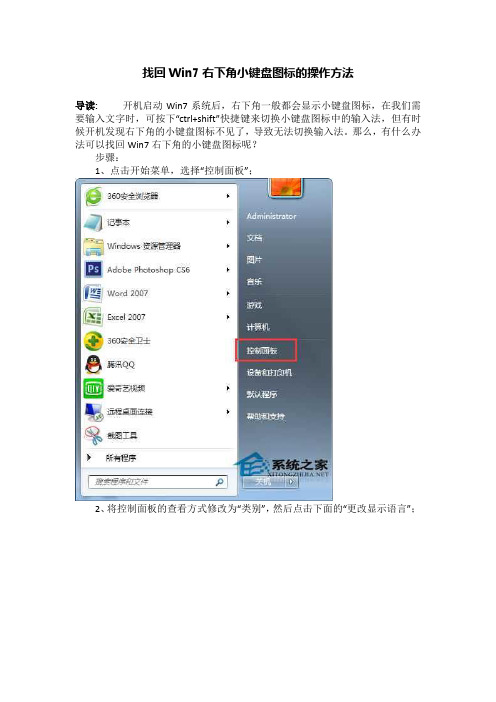
找回Win7右下角小键盘图标的操作方法
导读:开机启动Win7系统后,右下角一般都会显示小键盘图标,在我们需要输入文字时,可按下“ctrl+shift”快捷键来切换小键盘图标中的输入法,但有时候开机发现右下角的小键盘图标不见了,导致无法切换输入法。
那么,有什么办法可以找回Win7右下角的小键盘图标呢?
步骤:
1、点击开始菜单,选择“控制面板”;
2、将控制面板的查看方式修改为“类别”,然后点击下面的“更改显示语言”;
3、选择“键盘和语言”选项卡,然后点击“更改键盘”;
4、在“文本服务和输入语言”界面勾选“在任务栏中显示其他语言栏图标”,点击应用并确定即可。
以上四个步骤就是找回Win7右下角小键盘图标的操作方法了,希望对遇到该问题的用户有所帮助。
电脑右下角输入法不见了

个人收集整理仅供参考学习电脑右下角输入法不见了最简单的解决办法:1.开始 --控制面板 --区域和语言选项 -- 语言 -- 详细信息 --高级 ,把系统配置下的 " 关闭高级文字服务" 复选框中的钩去掉 ,试一下。
"msconfig",确定, 点击" 启动", 在表中的启动项目栏下, 找到2.开始 -- 运行 , 对话框中键入"ctfmon" 项 ,复选框中打"钩 ",确定并重启电脑 ,你试试吧。
一.右击任务栏空白处 -工具栏 -语言栏即可。
二.首先打开文字服务1. 单击开始,单击控制面板,然后双击“区域和语言选项”。
2.在语言选项卡上的“文字服务和输入语言”下,单击详细信息。
3.在首选项下,单击语言栏。
4,选择“关闭高级文字服务”复选框,,把里面的钩去掉.三.其次设置语言栏的输入法1. 单击开始,单击控制面板,然后双击“区域和语言选项”。
2.在语言选项卡上,在“文字服务和输入语言”下,单击详细信息。
3.在首选项下,单击语言栏。
4.选择“在桌面上显示语言栏”复选框。
如果您安装了文字服务,语言栏将自动显示。
但是,如果您关闭了语言栏,您可以使用此步骤重新显示它。
如果要将语言栏最小化到任务栏,右击任务栏上的语言图标,然后单击“设置 ",选择你要用的输入法添加就是了5.如果故障依旧,运行输入regedit 打开注册表定位,[HKEY_CURRENT_USER\Software\Microsoft\Windows\CurrentVersion\Run]在右窗格点击鼠标右键,选择新建一个字符串值,在名称里面输入ctfmon.exe回车,双击ctfmon.exe在数值数据中输入C:\Windows\System32\ctfmon.exe 回车,重启电脑即可。
打开注册表编辑器,找到“ HKEY_USERS\.DEFAULT\Control Panel\Input Method ”分支,将右边窗口中“ Show Status”的键值修改成“ 1” (“ 1”为显示状态条,“ 0”为不显示状态条 ),然后重新启动系统,输入法状态条就出来了。
搜狗输入法如何打开状态栏?

搜狗输入法如何打开状态栏?
搜狗输入法如何打开状态栏?我们有时候进行设置的时候需要通过搜狗输入法的状态栏进行设置,但是如何打开呢?一起来看看吧。
1.当前我们可以看到在电脑的右下角就会出现一个搜狗输入法的按钮。
2.如果打开状态栏的话,就点击下拉菜单,找到搜狗输入法的这个按钮。
3.鼠标右键有一个恢复状态栏选项,点击一下。
4.这个时候它的状态栏就出现了,可以进行设置。
5.需要注意的是,打开状态栏必须点击下方的按钮才会显示,不点击的话它是不会显示的,这个需要注意。
任务栏上如何显示出输入法图标

任务栏上如何显示出输入法图标
任务栏上如何显示出输入法图标
1、首先我们找到电脑左下角的“开始”菜单,点击进入。
2、在菜单中我们点击“所有应用”。
3、在所有应用中我们找到我们使用的输入法。
4、点击输入法的`“设置”选项。
5、点击进入后我们可以看到图上的界面,我们可以对输入法属性进行设置,同时我们可以看到任务栏中出现了输入法的图标。
6、这是我们鼠标右键单击图标,在出现的选项中我们选择“将此程序固定到任务栏”,这样输入法图标就可以一直在任务栏中显示了。
电脑输入法不见了怎么调出来

电脑输入法不见了怎么调出来在使用电脑的过程中,输入法是我们常用的工具之一。
无论是在办公、学习还是娱乐时,我们都需要通过输入法来进行文字的输入。
然而,有时候我们可能会遇到电脑输入法不见了的情况,这对于一些不熟悉电脑操作的用户来说可能会带来一些困扰。
本文将介绍如何调出电脑输入法,以帮助用户解决输入法不见的问题。
首先,当我们发现电脑输入法不见时,可以尝试按下一些快捷键来调出输入法。
常用的快捷键组合是“Ctrl + Shift”,按下这个组合键可以快速切换输入法。
当然,在不同的操作系统中,快捷键可能会有所不同,因此用户还可以根据自己的操作系统进行尝试。
在Windows操作系统中,还可以尝试按下“Win + Space”来切换输入法。
如果使用快捷键无效,那么可以通过以下步骤来调出电脑输入法。
步骤一:点击任务栏右下角的语言栏图标。
通常,语言栏图标会显示当前正在使用的语言或输入法。
步骤二:在弹出的菜单中,找到并点击“语言首选项”或“输入法选项”。
这个选项可能会因操作系统的不同而有所不同。
步骤三:在语言或输入法设置窗口中,查找并选择你想要使用的输入法。
通常情况下,输入法会以列表的形式呈现,并包含了多种可选项。
用户可以根据自己的需求选择相应的输入法。
步骤四:选择完输入法后,点击“应用”或“确定”按钮来保存更改。
在完成上述步骤之后,电脑输入法应该就能够重新显示出来了。
如果输入法还是不见了,那么可以尝试重启电脑,有时候这样的方法也能够解决问题。
此外,如果用户是在使用自定义输入法时遇到了输入法不见的情况,那么可能是由于输入法软件未能正确启动所致。
在这种情况下,可以尝试重新启动输入法软件,或者重新安装输入法软件来解决问题。
总结起来,当电脑输入法不见时,用户可以尝试通过按下快捷键来调出输入法。
如果快捷键无效,可以通过点击任务栏中的语言栏图标来进入语言或输入法设置窗口,然后选择想要使用的输入法并保存更改。
如果问题仍然存在,那么可以尝试重启电脑或重新安装输入法软件。
怎样用显示屏幕键盘
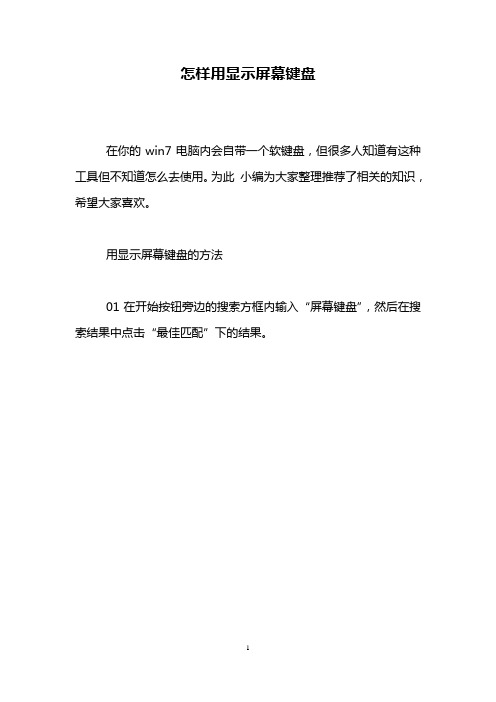
怎样用显示屏幕键盘
在你的win7电脑内会自带一个软键盘,但很多人知道有这种工具但不知道怎么去使用。
为此小编为大家整理推荐了相关的知识,希望大家喜欢。
用显示屏幕键盘的方法
01在开始按钮旁边的搜索方框内输入“屏幕键盘”,然后在搜索结果中点击“最佳匹配”下的结果。
02点击后我们就可以看到屏幕上出现的键盘了。
03点击键盘右下角的“选项”,可以对屏幕键盘进行具体的设置。
04之后我们只需要点击键盘上的按钮,输入的内容就会在光标处显示出来了。
- 1、下载文档前请自行甄别文档内容的完整性,平台不提供额外的编辑、内容补充、找答案等附加服务。
- 2、"仅部分预览"的文档,不可在线预览部分如存在完整性等问题,可反馈申请退款(可完整预览的文档不适用该条件!)。
- 3、如文档侵犯您的权益,请联系客服反馈,我们会尽快为您处理(人工客服工作时间:9:00-18:30)。
问:怎么在电脑的右下脚显示输入法?
开始--设置--控制面板--日期时间语言和区域设置--区域和语言选项--语言--详细信息--高级--系统配置
将关闭高级文字服务前的对钩去掉
这个不行的~~~~~~~~~~~~~~
答:如果你用的还是Windows 98、Windows Me的系统,有时输入法图标不
见了,一般可以在输入法设置中找回来。
依次单击“开始”→“设置”→“控制面板”,打开控制面板,在控制面板中双击“输入法”图标,在弹出的对话框下部,有一个“启动任务栏上的指示器”的选项,看看它前面的选择框内有没有一个对勾,没有就选上,然后用鼠标单击下方的“确定”按钮,输入法图标就会失而复得了。
如果你用的是Windows XP中,输入法图标也会莫名其妙地丢失,但在控制面板中却没有“输入法”,这时可以按以下方法尝试:
方法1:在任务栏单击鼠标右键,弹出快捷菜单,把鼠标移动到“工具栏”上,会弹出子菜单,看看其中的“语言栏”有没有被选中,如果没有选中,单击选中“语言栏”,一般会显示输入法图标。
方法2:依次单击“开始→设置→控制面板”,打开控制面板,在控制面板中单击“日期、时间、语言和区域设置”,单击“语言和区域设置”,弹出“语言和区域设置”对话框,单击“语言”标签,在“文字服务和输入语言”下单击“详细信息”按钮,弹出“文字服务和输入语言”对话框,单击“高级”标签,在“系统配置”下,把“关闭高级文字服务”前面的对号取消(看到下面的注释了没有,选中“会关闭语言栏”),单击“确定”按钮,输入法图标就回来了。
方法3:点“开始→运行”,键入“msconfig”,单击“确定”或回车,运行“系统配置实用程序”,在“启动”里把“Ctfmon.exe”选中,单击“确定”,然后注销或重新启动应该就可以了。
这是因为Ctfmon.exe控制Alternative User Input Text Processor (TIP)和Microsoft Office语言条,提供语音识别、手写识别、键盘、翻译和其它用户输入技术的支持。
这个程序没有启动也会造成输入法图标不显示。
最后提示一下,没有输入法图标,用快捷键一样可以操作输入法。
Ctrl+Space (空格键)是在中、英文输入法之间切换;按Ctrl+Shift组合键可以依次显示系统安装的输入法。
